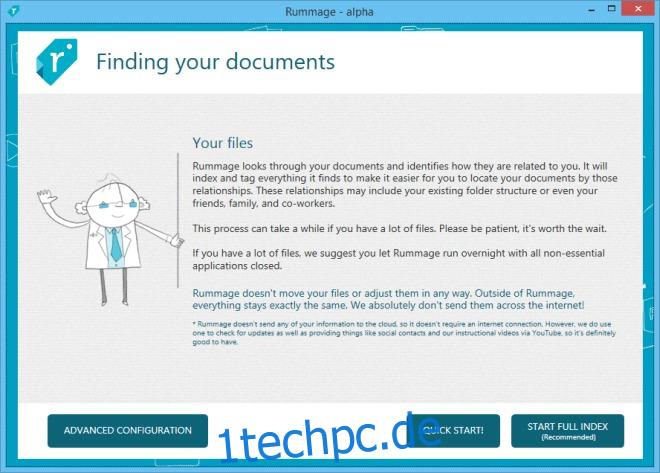Ich bin mir sicher, dass wir alle mit einem fairen Anteil an Dokumenten zu tun haben, aber wenn Sie etwas wie ich sind, ist Ihr Dokumentenordner ein riesiges Durcheinander von unorganisierten Word-Dateien, PDFs, Excel-Tabellen und so weiter, mit stochastischen Namen, die beide schwer zu finden sind aussprechen und lesen. Das Durchstöbern dieser Elemente kann eine mühsame Aufgabe sein, insbesondere wenn Sie etwas aus einer großen Anzahl von Dateien finden müssen. Aus diesem Grund hilft Ihnen Rummage für Windows dabei, Ihre digitalen Dokumente mühelos zu organisieren. Das einfache Programm ermöglicht es Ihnen, alle Arten von Dokumenten an einem Ort zu indizieren, zu markieren und darauf zuzugreifen, egal wo sie auf Ihrem Computer gespeichert sind. Es kann indizierte Elemente automatisch nach Größe, Erstellungsdatum, Dateityp usw. sortieren. Die Anwendung verfügt über eine integrierte Suchfunktion, um indizierte Elemente anhand ihres Namens oder ihrer Tags zu finden.
Wenn Sie die Anwendung ausführen, werden Sie (optional) aufgefordert, Ihre Online-Konten wie Google, Facebook usw. zu verbinden, um sich mit Personen zu verbinden, die auch Rummel verwenden. Natürlich können Sie diesen Schritt bei Bedarf überspringen. Anschließend können Sie in der Anwendung die Indexierungsmethode auswählen. Power-User können die Option „Erweiterte Konfiguration“ verwenden, um mehr Kontrolle zu erhalten, während Traditionalisten möglicherweise auf „Schnellstart“ oder „Vollständigen Index starten“ klicken möchten, damit Rummel die ganze Arbeit erledigt.
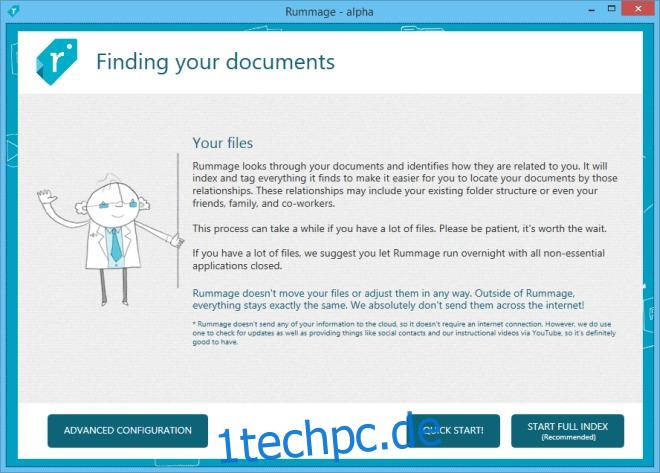
So sieht die Benutzeroberfläche von Rummel aus, wenn die Indizierung abgeschlossen ist. Die Kopfzeile enthält eine Suchleiste, mit der Sie schnell jedes indizierte Element finden können. Die Symbolleiste unter der Suchleiste ermöglicht Ihnen das Navigieren zwischen den Dateiansichten. Alle Tags ist die Standardansicht, in der Sie Dateien über Tags verwalten können.
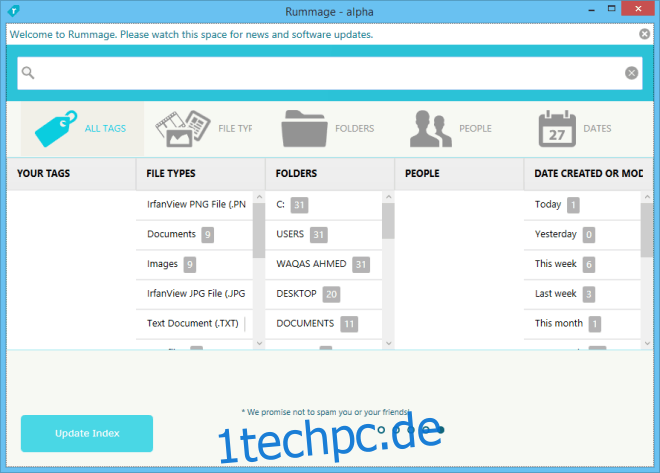
Wenn Sie auf eine Datei klicken, filtert Rummel die Ergebnisse, sodass nur die ausgewählte Datei angezeigt wird. Im Dateivorschaubereich links von Rummel werden Dateiinformationen sowie damit verbundene Tags angezeigt. Sie können Dokumenten mit bestimmten Parametern auch benutzerdefinierte Tags zuweisen. Sie können beispielsweise das Tag „Medien“ zu allem im Medienordner hinzufügen oder das Tag „form“ zu einer PDF-basierten Formulardatei hinzufügen.
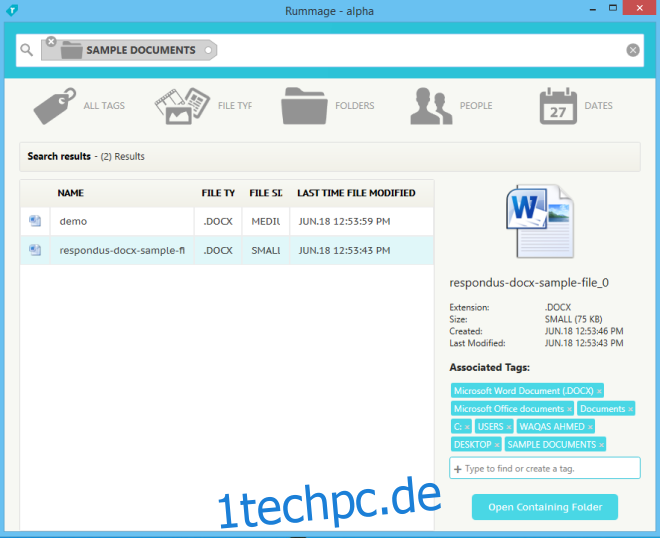
Sie können auch über Dateityp oder Ordner in Rummel zwischen den Dateien navigieren. Mit ersterem können Sie Dateien basierend auf ihren Erweiterungen durchsuchen, während Sie mit letzterem alle Ordner auf Ihrem Computer durchsuchen können. Die Registerkarte Personen funktioniert nur, wenn Sie Ihre Social-Media-Konten mit Rummel verbinden. Und schließlich ist die letzte Methode zum Durchsuchen der Dateien nach Datum, beispielsweise Dateien von Heute, Gestern, Letztem Monat usw.
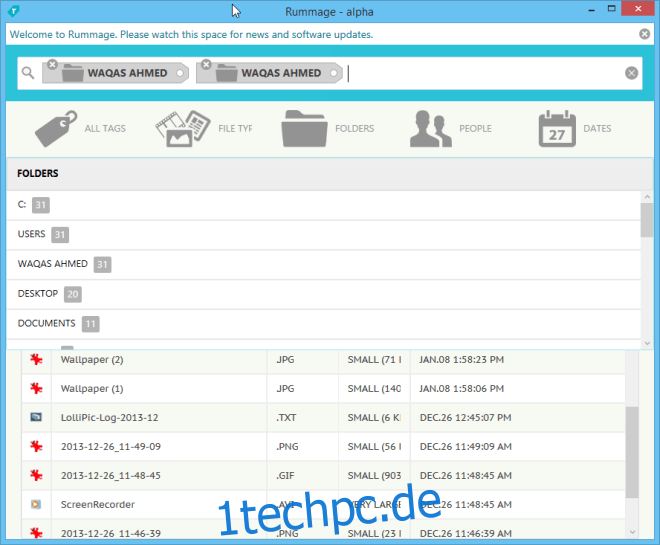
Alles in allem ist Rummage eine praktische Anwendung, die verschiedene Arten von Dateien auf einem Computer organisieren kann. Mein größtes Problem bei Rummel war das Fehlen einer Neuindizierungsfunktion. Die App enthält eine Schaltfläche zum Neuerstellen des Index, funktioniert jedoch nicht in der Alpha-Version. Die Anwendung ist kostenlos verfügbar.
Laden Sie das Durchstöbern herunter